כיצד למנוע ארגון מחדש של חללים בשולחן העבודה ב- macOS
שולחנות עבודה וירטואליים ב- macOS נותרו ללא שינוי במשך זמן רב. התכונה לא הייתה תואמת ב- Windows, עד ש- Windows 10 הגיע. שולחנות עבודה וירטואליים בשתי מערכות הפעלה עיקריות אלה כמעט זהים למעט חריגים. ב- macOS, יש לך חופש להוסיף רווחים שולחניים רבים ככל שתרצה ותוכל להקצות אפליקציות למרחב שולחן עבודה מסוים. למרבה הצער, הם לא שומרים על הסדר שלהם. אם תעבור לאפליקציה שנמצאת על שטח אחר, המרחב ינוע כך שהוא ממש ליד זה ממנו הגעת בדיוק. זו תכונה אך לא תכונה שעליך לחיות איתה אם אינך אוהב אותה. כך תוכלו למנוע סידור מחדש של חללים בשולחן העבודה ב- macOS.

השבת חללים בשולחן העבודה מחדש
קל מאוד לכבות את תכונת הסידור מחדש של שולחן העבודה. זו תכונה שהיא חלק ממנה בקרת משימה. כדי להשבית אותה, פתח את האפליקציה העדפות מערכת ועבור להעדפת בקרת המשימה.
יש כאן ארבע אפשרויות שתוכלו להפעיל או לבטל. לענייננו, עליך לבטל / לבטל את הסימון של האפשרות 'סידור מחדש של חללים באופן אוטומטי על בסיס השימוש העדכני ביותר'. ברגע שתעשה זאת, חללי שולחן עבודה יפסיקו לסדר את עצמם מחדש.
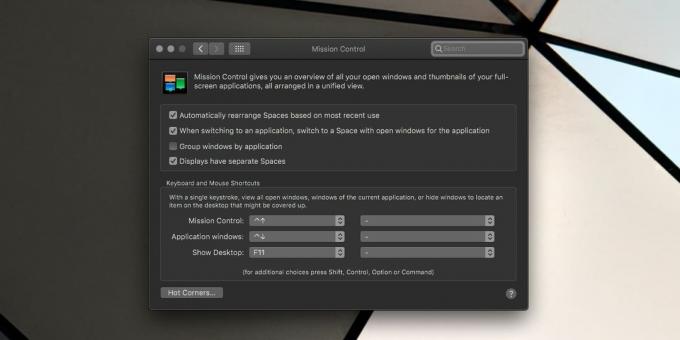
היתרון בכך שיש חללים שולחניים לסדר את עצמם מחדש על בסיס שימוש הוא בכך שמקל על מעבר מהיר חזרה למשימה הקודמת. ההנחה היא שאתה עובר לרוב בין אותם חללים שולחניים בודדים למרות שאתה יכול ליצור כמה שרק תרצה.
באשר לביטול תכונת הסידור מחדש, זה קשור לאימוני עצמך לזכור איזו אפליקציה פתוחה באיזה שטח שולחן עבודה. נניח שיש לך Chrome פתוח בשולחן העבודה 2, ומסמך ב- Desktop Space 3. אתה עובד בעיקר על שולחן העבודה 1 אבל בכל עת שתצטרך לעבור למסמך שלך, לא תצטרך לדשדש בין כל הרווחים כדי להגיע אליו. תדע שהמסמך נמצא על שולחן העבודה 3. הסידור האוטומטי משבש את המספור המוקצה לחללי שולחן עבודה מה שהופך את התרחיש לעיל לבלתי אפשרי.
ברור שהפיצ'ר יכול להיות שימושי, אבל זה גם יכול להיות מעצבן וזו הסיבה שאפל קיבלה חזון מראש לאפשר למשתמשים להשבית אותה. זו לא בדיוק התכונה המתוקשרת ביותר ב- macOS, למרות זאת, ייתכן שלא כולם יודעים עליה. רוב המשתמשים עשויים רק לחשוב שזה לא יכול להיות מושבת מכיוון שאפל כמעט ולא נותנת למשתמשים הרבה אפשרויות, או בחירה רבה ככל שהם רוצים.
לְחַפֵּשׂ
הודעות האחרונות
הראה הודעות יומן קונסולה של אפל בשולחן העבודה של Mac עם
ממש כמו כל מערכת הפעלה אחרת, גם מק שומר על יומני מסוף כדי לעזור למש...
פצל את המשימות שלך למספר פרוסות זמן עם זמן הוק [מק]
זמן האנק היא אפליקציה קטנה וחצינית עבור Mac שמציעה דרך מעניינת לנהל...
כיצד לגישה מהירה לקבצים ותיקיות ב- Mac
גישה לכל תיקיה, קובץ או תוכנית במהירות היא הדרישה האולטימטיבית של כ...


![פצל את המשימות שלך למספר פרוסות זמן עם זמן הוק [מק]](/f/b3e1a231ca5ff5eed98fd1a7c3d2e0a1.jpg?width=680&height=100)
